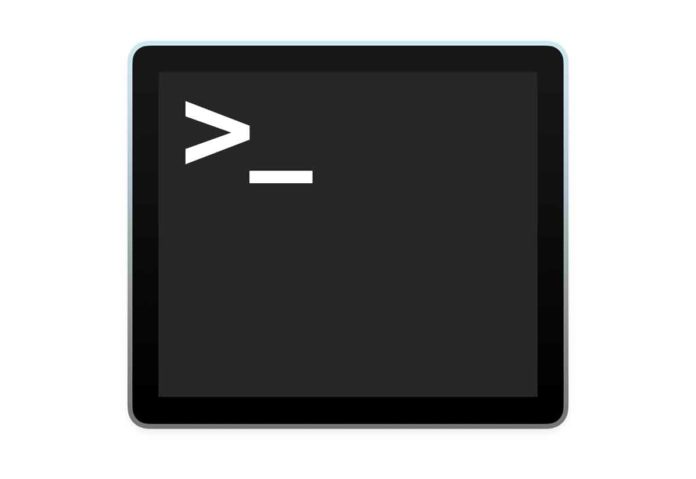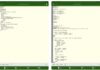Per consentire ad altre persone di individuare il nostro Mac all’interno della rete, queste devono conoscere il nome o l’indirizzo di rete del computer. Il Mac ha diversi identificatori che consentono di cercare il computer all’interno della rete: il nome computer (quello specificato nella sezione “Utenti e gruppi” delle Preferenze di sistema), il nome host locale (o nome della rete locale) e l’indirizzo di rete.
il nome host locale del computer, o nome rete locale, è quello visualizzato sulla rete locale in modo che gli altri utenti della rete possano connettersi a Mac. Questo, inoltre, identifica il Mac per i servizi compatibili con Bonjour (es. AirDrop).
Il nome host locale è quello che appare nel Terminale, il nome che appare via rete è quello specificiato nella parte superiore delle sezione “Condivisione” delle Preferenze di Sistema; c’è anche il LocalHostName che è la denominazione usata da Bonjour (ad esempio per AirDrop).
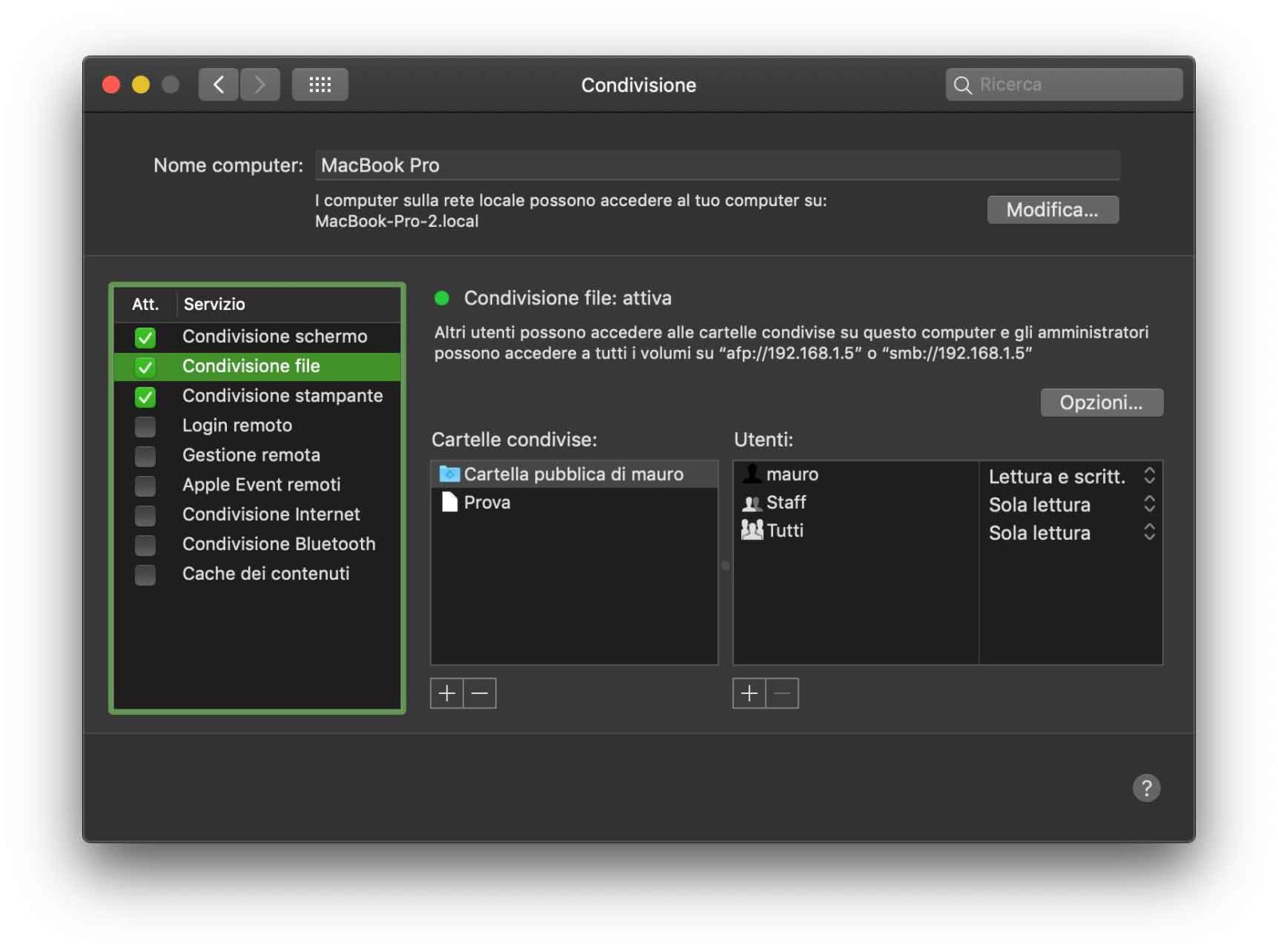
Il nome di rete locale corrisponde al nome del computer più la parola .local; eventuali spazi vengono sostituiti dai trattini “-”. Ad esempio, se il nome del tuo computer è “Il mio computer”, il nome della rete locale sarà “Il mio computer.local”. I nomi di rete locali non fanno distinzione tra maiuscole e minuscole, quindi “il-mio-computer.local” è uguale a “Il-Mio-Computer.local”.
Per vari motivi può capitare che il nome host (quello visualizzto nel Terminale), il nome del computer (quello specificato nella sezione Utenti e Gruppi delle Preferenze di Sistema) e il LocalHostName sfruttato da protocollo Bonjor siano tutti diversi. Può succedere quando, ad esempio, è stata effettuata la migrazione dei dati da un diverso utente o cambiando manualmente il nome computer nella sezione “Condivisione” delle Preferenze.
È possibile sfruttare il Terminale per assegnare tali nomi. I comandi sono i seguenti:
sudo scutil --set ComputerName "nuovo nome" sudo scutil --set LocalHostName "nuovo nome" sudo scutil --set HostName "nuovo nome"
Per verificare soltanto quali sono i nomi attualmente usati dal sistema (senza apportare alcuna modifica) i comandi sono:
sudo scutil --get ComputerName sudo scutil --get LocalHostName sudo scutil --get HostName
Su macitynet.it trovate centinaia di Tutorial su Mac: partite da questa pagina.